如何锁定 Microsoft Word 文档以防止编辑
如果您不锁定和保护 Word 文档,其他人打开您的 Word 文档并覆盖它的可能性非常高。好吧,确保没有其他人编辑您的 Word 文档的一种方法是打印出来。但可以肯定的是,此选项并不总是实用的,因为这涉及物理副本。另一种选择是将您的 Word 文档转换为 PDF,然后共享 PDF。但确实有可用的 PDF 编辑器,而且编辑 PDF 也很容易。
那么还有其他解决方案吗?您如何锁定您的文档并设置密码,以便任何想要编辑您的文档的人都必须输入此密码?听起来很酷?那么,请继续阅读。
如何锁定和保护 Microsoft Word 文档
第 1 步:首先,在 Microsoft Word 中打开要锁定和保护的 Word 文档。
现在,单击顶部的“审查”选项卡。然后单击“保护”部分中的“限制编辑”按钮。
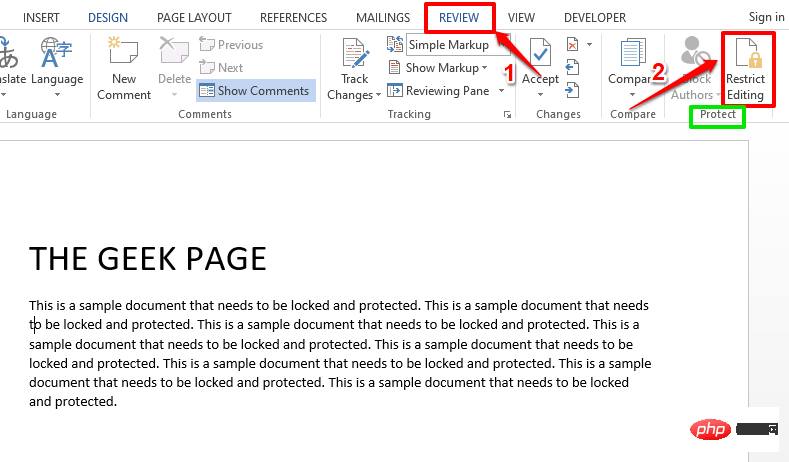
第 2 步:当限制编辑选项打开时,执行以下操作:
- 在编辑限制部分下,选中与Allow only this type of editing in the document对应的复选框。
- 在同一部分本身下,从关联的下拉菜单中选择无更改(只读) 。
- 现在,在Exceptions (optional)标题下,选中与Everyone对应的复选框。
- 最后,在“开始执行”部分下,单击“是,开始执行保护”按钮。
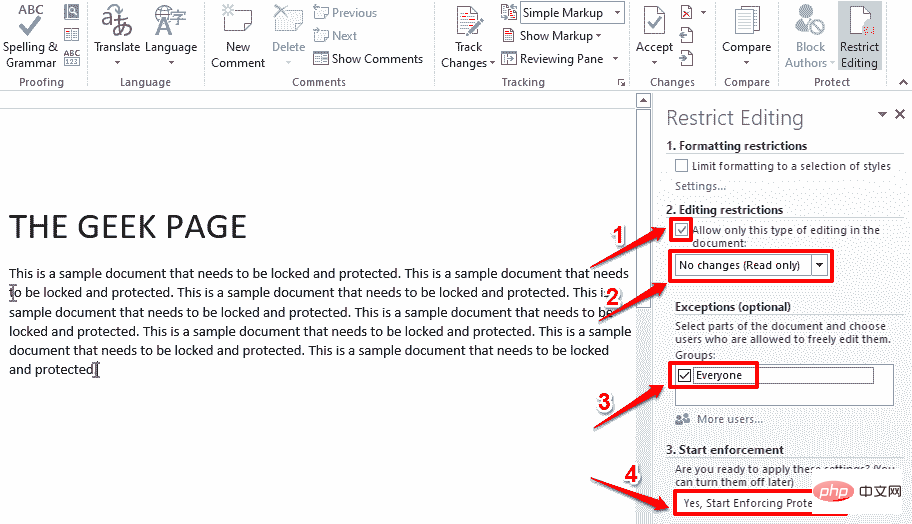
第 3 步:您现在可以看到一个名为Start Enforcing Protection的窗口。在密码部分下,您必须提供密码以保护您的文档,然后通过重新输入密码来确认密码。如果您想稍后解锁您的文档,则需要此密码。如果您认为自己会忘记密码,请将密码写在某处。
输入密码后,点击确定按钮。
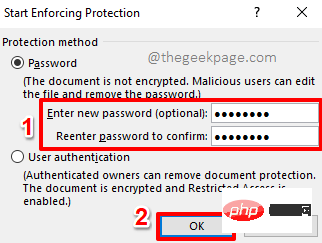
第4步:就是这样。您的文档现在受到保护。如果您现在尝试编辑您的文档,在窗口的底部,您将收到一条消息,指出不允许此修改,因为选择已锁定。
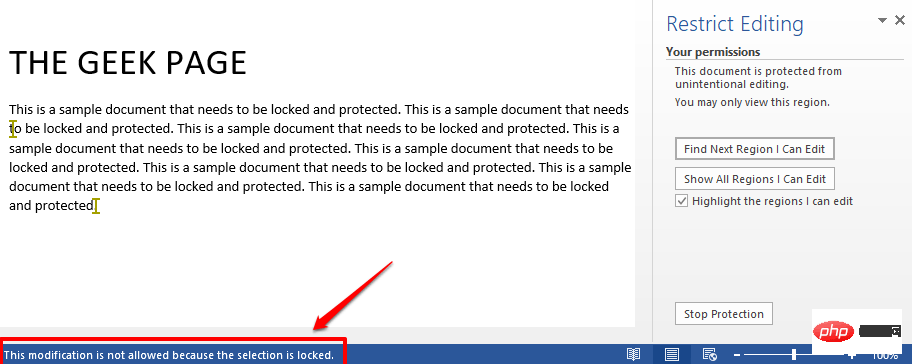
如何解锁受保护的 Microsoft Word 文档
因此,没有人可以再编辑您的文档了。但是,如果您自己想在将来的某个时间编辑文档怎么办?好吧,让我们看看如何做到这一点。
第 1 步:打开受保护的文档,然后单击顶部的“审阅”选项卡。接下来,单击“限制编辑”按钮。
在限制编辑选项下,您将能够看到一个名为停止保护的按钮。点击它。
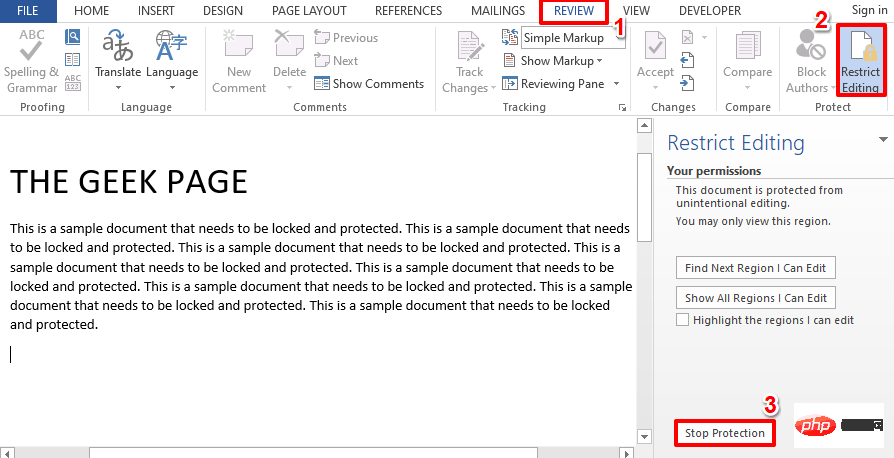
第 2 步:您现在将被提示输入您在第 1 节中锁定文档时使用的密码。输入密码并点击OK按钮。
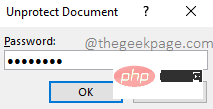
第3步:你去!您的文档不再受保护。您可以根据需要进行任意数量的编辑并再次锁定它。享受!
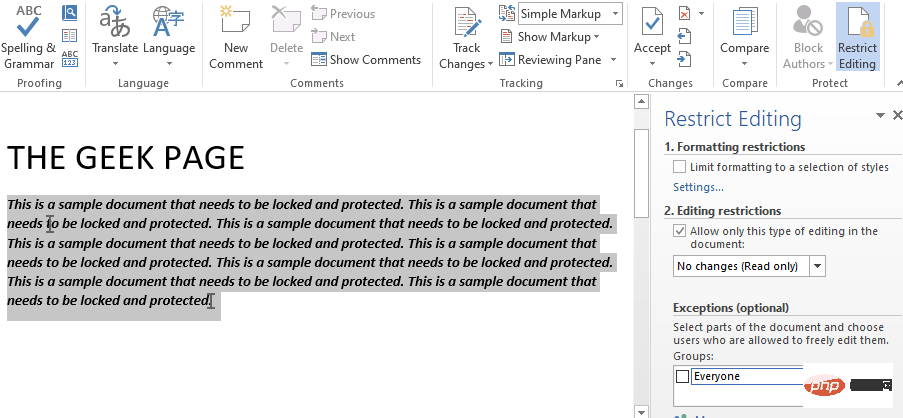
以上是如何锁定 Microsoft Word 文档以防止编辑的详细内容。更多信息请关注PHP中文网其他相关文章!

热AI工具

Undresser.AI Undress
人工智能驱动的应用程序,用于创建逼真的裸体照片

AI Clothes Remover
用于从照片中去除衣服的在线人工智能工具。

Undress AI Tool
免费脱衣服图片

Clothoff.io
AI脱衣机

AI Hentai Generator
免费生成ai无尽的。

热门文章

热工具

记事本++7.3.1
好用且免费的代码编辑器

SublimeText3汉化版
中文版,非常好用

禅工作室 13.0.1
功能强大的PHP集成开发环境

Dreamweaver CS6
视觉化网页开发工具

SublimeText3 Mac版
神级代码编辑软件(SublimeText3)

热门话题
 内存或磁盘空间不足,无法重新分页或打印此文档Word错误
Feb 19, 2024 pm 07:15 PM
内存或磁盘空间不足,无法重新分页或打印此文档Word错误
Feb 19, 2024 pm 07:15 PM
本文将介绍如何解决在MicrosoftWord中出现的内存或磁盘空间不足以重新分页或打印文档的问题。这种错误通常会在用户尝试打印Word文档时出现。如果您遇到类似的错误,请参考本文提供的建议进行解决。内存或磁盘空间不足,无法重新分页或打印此文档Word错误解决MicrosoftWord打印错误“没有足够内存或磁盘空间重新分页或打印文档”的方法。更新MicrosoftOffice关闭占用内存的应用程序更改您的默认打印机在安全模式下启动Word重命名NorMal.dotm文件将Word文件保存为另一
 如何对Word文档加红线
Mar 01, 2024 am 09:40 AM
如何对Word文档加红线
Mar 01, 2024 am 09:40 AM
它是395个字,就是495个这篇文章将向您介绍如何在Word文档中添加红线。在文档中添加红线是指对文档进行修改,以便用户可以清楚地查看所做的更改。这项功能在多人共同编辑一个文档时非常重要。redline是什么意思标记文档加红线是指使用红线或标注来指示对文档的更改、编辑或修订。这个术语的灵感来源于使用红色笔在打印文档上做标记的做法。红线批注被广泛应用在不同场景下,如:在编辑文档时为作者、编辑和审阅人清楚地显示建议的更改。在法律协议或合同中提出变更和修改对论文、演讲等提出建设性的批评和建议。如何给W
 无法打开word文档中的超链接
Feb 18, 2024 pm 06:10 PM
无法打开word文档中的超链接
Feb 18, 2024 pm 06:10 PM
近年来,随着网络技术的不断发展,我们的生活中离不开各种数字工具和互联网。在处理文档时,特别是在写作中,我们经常会使用到word文档。然而,有时我们可能会遇到一个棘手的问题,那就是word文档中的超链接无法打开。下面将就这个问题进行一番探讨。首先,我们需要明确的是,超链接是指在word文档中添加的指向其他文档、网页、目录、书签等的链接。当我们点击这些链接时,我
 Word文档在Windows 11/10上打开时为空白
Mar 11, 2024 am 09:34 AM
Word文档在Windows 11/10上打开时为空白
Mar 11, 2024 am 09:34 AM
当您在Windows11/10计算机上打开Word文档时遇到空白页面的问题,可能需要进行修复以解决此状况。造成这一问题的根源多种多样,其中最普遍的原因之一是文档本身损坏。此外,Office文件的损坏也可能导致类似的情况。因此,本文提供的修复方法可能会对您有所帮助。您可以尝试使用一些工具来修复损坏的Word文档,或者尝试将文档转换为其他格式再重新打开。另外,检查系统中的Office软件是否需要更新也是解决此问题的一种方法。通过这些简单的步骤,您可能能够解决Word文档空白打开的Word文档在Win
 学习Go语言文档中的os.Stdout.Write函数实现标准输出
Nov 03, 2023 pm 03:48 PM
学习Go语言文档中的os.Stdout.Write函数实现标准输出
Nov 03, 2023 pm 03:48 PM
学习Go语言文档中的os.Stdout.Write函数实现标准输出在Go语言中,标准输出是通过os.Stdout来实现的。os.Stdout是一个*os.File类型的变量,它代表了标准输出设备。为了将内容输出到标准输出,可以使用os.Stdout.Write函数。本文将介绍如何使用os.Stdout.Write函数实现标准输出,并提供具体的代码示例。os.
 腾讯文档怎么编辑文档?-腾讯文档编辑文档教程攻略
Mar 19, 2024 am 08:19 AM
腾讯文档怎么编辑文档?-腾讯文档编辑文档教程攻略
Mar 19, 2024 am 08:19 AM
大家知道怎么在腾讯文档中编辑文档吗?不知道没有关系,小编今天介绍如何在腾讯文档中编辑文档的详细图文讲解,希望可以帮助到你哦。腾讯文档中编辑文档的详细图文讲解1、首先直接进入腾讯文档(没有的小伙伴赶紧下载哦!),直接登录(支持QQ、TIM两种登录方式)2、登录后直接点击右上角的加号,直接创建在线文档以及在线表格、新文件夹等!3、然后根据自己的需要输入信息就可以啦!
 hosts文件删了怎么恢复
Feb 22, 2024 pm 10:48 PM
hosts文件删了怎么恢复
Feb 22, 2024 pm 10:48 PM
标题:hosts文件删除后如何恢复摘要:hosts文件是操作系统中非常重要的一个文件,用于将域名映射到IP地址。如果不小心将hosts文件删除了,可能会导致上网无法访问特定网站或者其他网络问题。本文将介绍如何在Windows和Mac操作系统中恢复被误删的hosts文件。正文:一、Windows操作系统中恢复hosts文件Windows操作系统中的hosts文
 如何在iPhone上编辑主屏幕页面
Feb 14, 2024 pm 02:00 PM
如何在iPhone上编辑主屏幕页面
Feb 14, 2024 pm 02:00 PM
Apple允许您随时重新排列主屏幕页面并自由删除它们,以快速更改主屏幕。这样,您可以轻松隐藏多个应用程序和小部件,无需逐个拖动并删除。在本文中,我们将解释如何编辑iPhone主屏幕上的页面。CONTENTS[SHOW]显示如何在iPhone上编辑主屏幕页面您可以编辑主屏幕以重新排列页面、隐藏/取消隐藏主屏幕中的某些页面以及完全删除页面。要开始编辑iPhone主屏幕,请长按主屏幕上的空白区域。当您的主屏幕进入抖动模式时,点击屏幕底部的一行点。您现在应该看到所有主屏幕都以网格格式显示。选项1:在主屏





